系统ubuntu12.04(非虚拟机下)
mini2440
CPU型号:S3C2440AL-40
Nandflash型号:K9F1G08
Norflash型号:SST39VF1601
LCD:统宝 240 x 320
$:普通账户
#:root账户
*当shell下输入路径时可使用tab键自动补全
(一)建立交叉编译环境
1.将mini2440光盘中的linux文件夹拷贝到 /home/lianghuiyong 并改名为Linux_share
(其中两个文档为我后面添加进去的)
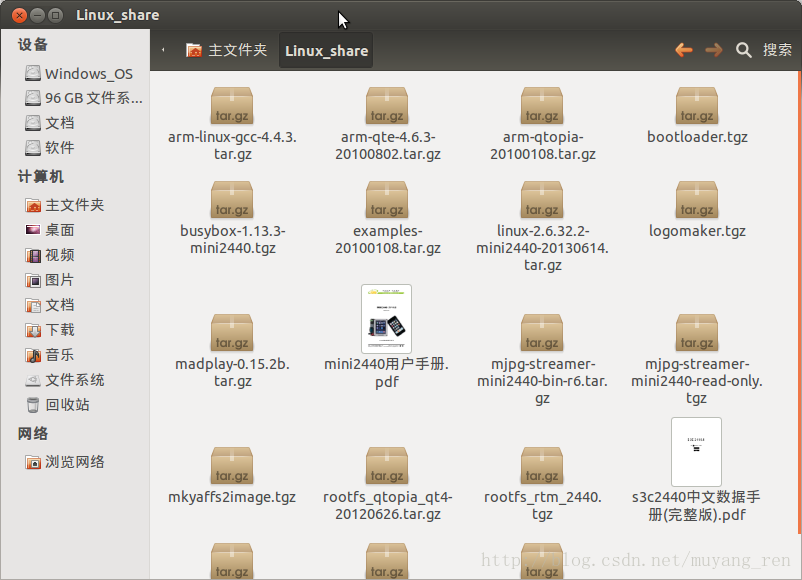
2.Ctrl+Alt+T打开shell
3.$ su - root (切换root权限)
4.# cd /home/lianghuiyong/Linux_share
5.解压安装arm-linux-gcc编辑器
# tar xvzf arm-linux-gcc-4.4.3.tar.gz –C / //注意:C后面有个空格
执行该命令,将把 arm-linux-gcc 安装到/usr/loca/arm/4.4.3 目录。这句来自mini2440用户手册,我发现其实是安装到 /opt/FriendlyARM/toolchain/4.4.3 目录
6.# vim /root/.bashrc
7.在最后一行添加:export PATH=$PATH:/opt/FriendlyARM/toolschain/4.4.3/bin //opt/FriendlyARM/toolschain/4.4.3/bin 为arm-linux-gcc 环境变量
:wq保存退出。
# source ~/.bashrc
8.# sudo gedit /etc/environment
games后面添加标记部分

9.# arm-linux-gcc -v //gcc后面有空格
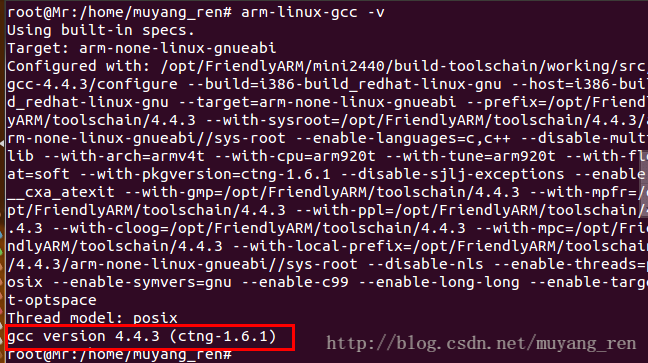
测试hello.c(这是在安装了第二部分的linux示例程序才有examples/hello目录)
# cd /opt/FriendlyARM/mini2440/examples/hello
# arm-linux-gcc -o hello hello.c
# ./hello
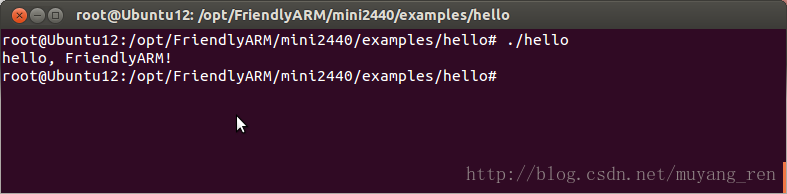
(二)安装源代码及其他工具
创建工作目录(以下都为root环境下):
# mkdir -p /opt/FriendlyARM/mini2440
1>>解压安装linux内核源代码
# cd /opt/FriendlyARM/mini2440
# tar xvzf /home/lianghuiyong/Linux_share/linux-2.6.32.2-mini2440-20100106.tar.gz
2>>解压安装嵌入式图形系统qtopia源代码
# cd /opt/FriendlyARM/mini2440
# tar xvzf /home/lianghuiyong/Linux_share/x86-qtopia.tgz
# tar xvzf /home/lianghuiyong/Linux_share/arm-qtopia.tgz
3>>解压安装嵌入式图形系统 QtE-4.6.1 源代码
# cd /opt/FriendlyARM/mini2440
# tar xvzf /home/lianghuiyong/Linux_share/arm-qte-4.6.3-20100802.tar.gz
4>>解压安装busybox 源代码
# cd /opt/FriendlyARM/mini2440
# tar xvzf /home/lianghuiyong/Linux_share/busybox-1.13.3-mini2440.tgz
5>>解压安装 Linux 示例程序
# cd /opt/FriendlyARM/mini2440
# tar xvzf /home/lianghuiyong/Linux_share/examples-20100108.tgz
6>>解压安装 vboot 源代码
# cd /opt/FriendlyARM/mini2440
# tar xvzf /home/lianghuiyong/Linux_share/vboot-src-20100106.tar.gz
7>>解压安装 bootloader 源代码
# cd /opt/FriendlyARM/mini2440
# tar xvzf /home/lianghuiyong/Linux_share/bootloader.tgz
8>>解压创建目标文件系统
# cd /opt/FriendlyARM/mini2440
#tar xvzf /home/lianghuiyong/Linux_share/rootfs_qtopia_qt4-20100816.tar.gz
9>>解压安装目标文件系统映象制作工具 mkyaffs2image
# cd /opt/FriendlyARM/mini2440
# tar xvzf /home/lianghuiyong/Linux_share/mkyaffs2image.tgz –C /
10>>解压安装LogoMaker
# cd /opt/FriendlyARM/mini2440
# tar xvzf /home/lianghuiyong/Linux_share/logomaker.tgz –C /
(三)定制linux内核及制作文件系统
config_mini2440_x35 – 适用于 Sony 3.5” LCD 的内核配置文件
config_mini2440_t35 – 适用于统宝 3.5” LCD 的内核配置文件
config_mini2440_l80 – 适用于 Sharp 8” LCD(或兼容)的内核配置文件
config_mini2440_n35 – 适用于 NEC3.5” LCD 的内核配置文件
config_mini2440_h43 – 适用于 4.3” LCD 的内核配置文件
config_mini2440_a70 – 适用于群创 7” LCD 的内核配置文件
config_mini2440_vga1024x768 – 适用于 VGA 显示输出(分辨率 1024x768)模块的内核
配置文件
1.配置缺省文件config_t35 (统宝240x320)
# cd /opt/FriendlyARM/mini2440/linux-2.6.32.2
# cp config_mini2440_t35 .config
# make menuconfig
出现界面
不做更改,exit退出。这样做是为了生成相应配置(统宝240x320)的头文件。
2.编译内核
在/opt/FriendlyARM/mini2440/linux-2.6.32.2 目录下编译内核
#make zImage
编译结束后,会在 arch/arm/boot 目录下生成 linux 内核映象文件:zImage(zImage 可下载到开发板测试)
3.定制linux内核(根据用户手册来走一遍)
# cd /opt/FriendlyARM/mini2440/linux-2.6.32.2
# make menuconfig
出现配置选项:
3.1配置cpu
主菜单-->System --> Type S3C2400 Machines --> FriendlyARM Mini2440 development board
3.2配置lcd驱动
主菜单-->Device Drivers-->Graphics support-->Support for frame buffer devices-->Backlight-->LCD select-->3.5 inch 240x320 Toppoly LCD
3.3配置触摸屏
主菜单-->Device Drivers-->Input device support-->Touchscreens-->Samsung s3c24410 touchscreen input driver
3.4配置usb鼠标和键盘
主菜单-->Device Drivers-->hid devices-->USB Human interface Device
3.5 配置优盘
主菜单-->Device Drivers-->SCSI device support--> SCSI disk
3.6配置万能驱动USB摄像头
主菜单-->Device Drivers-->Multimedia devices-->Video capture adapters -->V4L USB devices-->GSPCA based webcams-->ALi USB m 5602 Camera Driver
3.7 配置CMOS摄像头驱动
主菜单-->Device Drivers-->Multimedia devices-->Video capture adapters-->OV9650 on the s3c2440 driver
3.8配置网卡驱动
主菜单-->Netwoking support-->Networking options -->选择Unix和TCP/IP
主菜单-->Device Drivers-->Network device support-->Ethernet (10 or 100Mbit)-->
选择 Generic Media Independent Interface device support
DM9000 support
3.9 配置USB无线网卡驱动
主菜单-->Netwoking support-->wireless-->IEEE 802.11
主菜单-->Device Drivers-->Netwoking device support-->wireless LAN-->Wireless LAN(IEEE 802.11)-->Ralink driver support-->
3.10 配置音频驱动
主菜单-->Device Drivers-->Sound card supprt-->OSS Mixer API -->ALSA for Soc audio support-->SoC Audio for the samsung S3Cxxxx Chips
3.11 配置SD/MMC卡驱动
主菜单-->Device Drivers-->MMC/SD/SDIO card-->samsung S3C SD/MMC card
3.12 配置看门狗驱动支持
主菜单-->Device Drivers-->Watchdog Timer-->s3c2440 Watchdog
3.13 配置LED驱动
主菜单-->Device Drivers-->Character devices-->LED support for Mini2440
3.14 配置按键驱动
主菜单-->Device Drivers-->Character devices-->Buttons driver
3.15 配置PWM控制蜂鸣器驱动
主菜单-->Device Drivers-->Character devices-->buzzer driver for
3.16 配置AD转换驱动
主菜单-->Device Drivers-->Character devices-->ADC driver for
3.17 配置串口驱动
主菜单-->Device Drivers-->Character devices-->Serial drivers-->samsung S3C2440/S3C2442
3.18 如何配置RTC实时时钟驱动
主菜单-->Device Drivers-->Real Time Clock-->samsung S3C series SoC RTC
3.19 配置I2C-EEPROM驱动支持
主菜单-->Device Drivers-->I2C support -->I2C Hardware Bus support-->S3C2410 I2C Driver
3.20 配置yaff2s文件系统的支持
主菜单-->Device Drivers-->MTD-->NAND Device Support -->NAND FLASH Support
主菜单-->File systems-->Miscellaneous filesystems -->YAFFS2 file system support
3.21 配置EXT2/VFAT/ NFS等文件系统
主菜单-->File systems-->Network File Systems -->root file system on NFS
为了支持FAT32 文件系统.
主菜单-->File systems-->DOS/FAT/NT Filesystems -->VFAT (windows-95) fs support
关于mini2440 linux内核裁剪到此为止,退出后有一个是否保存提示,选择保存!
3.22 制作Linux logo
本来想使用Logomaker,结果生成的图片都是无数据的,这可能和系统内一些参数有关
使用命令方式制作logo:
在图片(open_show.png)目录下
# pngtopnm open_show.png > temp.ppm
# ppmquant 224 temp.ppm >temp2.ppm
# pnmnoraw temp2.ppm > logo.ppm
将目录下生成的logo.ppm改成linux_logo_clut224.ppm,替代linux2.6.32.2/drivers/video/logo 目录下的同名文件
根目录(linux-2.6.32.2)下
# make zImage
内核完成!
(4)制作目标板(mini2440)文件系统+QT界面
root下
# cd /opt/FriendlyARM/mini2440
# mkyaffs2image-128M rootfs_qtopia_qt4 rootfs_qtopia_qt4.img
这样会在当前目录下生成 rootfs_qtopia_qt4.img 映像文件,你可以通过 USB 烧写到 128M Nand Flash 。
到此,裁剪的linux系统映像完成!
————————————————
版权声明:本文为CSDN博主「牧羊_人」的原创文章,遵循CC 4.0 BY-SA版权协议,转载请附上原文出处链接及本声明。
原文链接:https://blog.csdn.net/muyang_ren/article/details/39438235
系统ubuntu12.04(非虚拟机下)
mini2440
CPU型号: S3C2440AL-40
Nandflash型号:K9F1G08
Norflash型号:SST39VF1601
LCD: 统宝 240 x 320
$: 普通账户
#:root账户
*当shell下输入路径时可使用tab键自动补全
(一)建立交叉编译环境
1.将mini2440光盘中的linux文件夹拷贝到 /home/lianghuiyong 并改名为Linux_share
(其中两个文档为我后面添加进去的)
2.Ctrl+Alt+T打开shell
3.$ su - root (切换root权限)
4.# cd /home/lianghuiyong/Linux_share
5.解压安装arm-linux-gcc编辑器
# tar xvzf arm-linux-gcc-4.4.3.tar.gz –C / //注意:C后面有个空格
执行该命令,将把 arm-linux-gcc 安装到/usr/loca/arm/4.4.3 目录。这句来自mini2440用户手册,我发现其实是安装到 /opt/FriendlyARM/toolchain/4.4.3 目录
6.# vim /root/.bashrc
7.在最后一行添加:export PATH=$PATH:/opt/FriendlyARM/toolschain/4.4.3/bin //opt/FriendlyARM/toolschain/4.4.3/bin 为arm-linux-gcc 环境变量
:wq保存退出。
# source ~/.bashrc
8.# sudo gedit /etc/environment
games后面添加标记部分
9.# arm-linux-gcc -v //gcc后面有空格
测试hello.c(这是在安装了第二部分的linux示例程序才有examples/hello目录)
# cd /opt/FriendlyARM/mini2440/examples/hello
# arm-linux-gcc -o hello hello.c
# ./hello
(二)安装源代码及其他工具
创建工作目录(以下都为root环境下):
# mkdir -p /opt/FriendlyARM/mini2440
1>>解压安装linux内核源代码
# cd /opt/FriendlyARM/mini2440
# tar xvzf /home/lianghuiyong/Linux_share/linux-2.6.32.2-mini2440-20100106.tar.gz
2>>解压安装嵌入式图形系统qtopia源代码
# cd /opt/FriendlyARM/mini2440
# tar xvzf /home/lianghuiyong/Linux_share/x86-qtopia.tgz
# tar xvzf /home/lianghuiyong/Linux_share/arm-qtopia.tgz
3>>解压安装嵌入式图形系统 QtE-4.6.1 源代码
# cd /opt/FriendlyARM/mini2440
# tar xvzf /home/lianghuiyong/Linux_share/arm-qte-4.6.3-20100802.tar.gz
4>>解压安装busybox 源代码
# cd /opt/FriendlyARM/mini2440
# tar xvzf /home/lianghuiyong/Linux_share/busybox-1.13.3-mini2440.tgz
5>>解压安装 Linux 示例程序
# cd /opt/FriendlyARM/mini2440
# tar xvzf /home/lianghuiyong/Linux_share/examples-20100108.tgz
6>>解压安装 vboot 源代码
# cd /opt/FriendlyARM/mini2440
# tar xvzf /home/lianghuiyong/Linux_share/vboot-src-20100106.tar.gz
7>>解压安装 bootloader 源代码
# cd /opt/FriendlyARM/mini2440
# tar xvzf /home/lianghuiyong/Linux_share/bootloader.tgz
8>>解压创建目标文件系统
# cd /opt/FriendlyARM/mini2440
#tar xvzf /home/lianghuiyong/Linux_share/rootfs_qtopia_qt4-20100816.tar.gz
9>>解压安装目标文件系统映象制作工具 mkyaffs2image
# cd /opt/FriendlyARM/mini2440
# tar xvzf /home/lianghuiyong/Linux_share/mkyaffs2image.tgz –C /
10>>解压安装LogoMaker
# cd /opt/FriendlyARM/mini2440
# tar xvzf /home/lianghuiyong/Linux_share/logomaker.tgz –C /
(三)定制linux内核及制作文件系统
config_mini2440_x35 – 适用于 Sony 3.5” LCD 的内核配置文件
config_mini2440_t35 – 适用于统宝 3.5” LCD 的内核配置文件
config_mini2440_l80 – 适用于 Sharp 8” LCD(或兼容)的内核配置文件
config_mini2440_n35 – 适用于 NEC3.5” LCD 的内核配置文件
config_mini2440_h43 – 适用于 4.3” LCD 的内核配置文件
config_mini2440_a70 – 适用于群创 7” LCD 的内核配置文件
config_mini2440_vga1024x768 – 适用于 VGA 显示输出(分辨率 1024x768)模块的内核
配置文件
1.配置缺省文件config_t35 (统宝240x320)
# cd /opt/FriendlyARM/mini2440/linux-2.6.32.2
# cp config_mini2440_t35 .config
# make menuconfig
出现界面
不做更改,exit退出。这样做是为了生成相应配置(统宝240x320)的头文件。
2.编译内核
在/opt/FriendlyARM/mini2440/linux-2.6.32.2 目录下编译内核
#make zImage
编译结束后,会在 arch/arm/boot 目录下生成 linux 内核映象文件:zImage(zImage 可下载到开发板测试)
3.定制linux内核(根据用户手册来走一遍)
# cd /opt/FriendlyARM/mini2440/linux-2.6.32.2
# make menuconfig
出现配置选项:
3.1配置cpu
主菜单-->System --> Type S3C2400 Machines --> FriendlyARM Mini2440 development board
3.2配置lcd驱动
主菜单-->Device Drivers-->Graphics support-->Support for frame buffer devices-->Backlight-->LCD select-->3.5 inch 240x320 Toppoly LCD
3.3配置触摸屏
主菜单-->Device Drivers-->Input device support-->Touchscreens-->Samsung s3c24410 touchscreen input driver
 [1] [2]
[1] [2] 




















 435
435











 被折叠的 条评论
为什么被折叠?
被折叠的 条评论
为什么被折叠?








